
O Slack se tornou uma ferramenta de comunicação vital para muitas empresas, especialmente aquelas com muitos funcionários remotos. Mas ninguém quer receber pings a cada hora do dia.
Aqui no How-To Geek, nós amamos o Slack, e já escrevemos sobre ele antes, dando a você algumas dicas excelentes sobre como se tornar um usuário avançado do Slack e as melhores maneiras de pesquisar coisas que você absolutamente precisa encontrar. Mas, em um mundo sempre conectado, você precisa gerenciar suas notificações se quiser “ir para casa” no final do dia de trabalho. Felizmente, as notificações ganharam um pouco de atenção nas atualizações recentes do Slack, com muitos recursos para gerenciar suas horas de folga e privacidade.
Você pode atender rapidamente às notificações clicando no ícone de sino na parte superior do painel de navegação. A primeira coisa que você pode fazer é suspender as notificações. Isso permite que você evite que todas as notificações o incomodem por um período específico, como 20 minutos, uma hora, até 24 horas.

Uma das melhores adições ao Slack, porém, é a programação do Não perturbe. Pense no DND como uma função snooze pré-configurada. Você não precisa ter o DND ativado, mas se o fizer, o Slack saberá quando não enviar notificações. Por exemplo, você pode desativar as notificações todas as noites, para não ter que lidar com elas após o término do dia de trabalho.
(Não se preocupe – se algo for realmente urgente, seus colegas de trabalho têm a opção de ignorar o modo Não perturbe sempre que enviarem uma mensagem, para que você nunca perca algo importante.)

Clique em “Configurações para # [canal]” para definir as preferências de notificação do canal em que você está. Você pode até silenciar as notificações desse canal.

Clique em “Suas preferências de notificação” para configurar quando as notificações são acionadas. Se o seu “escritório” estiver muito ocupado e tagarela, provavelmente não deseja ser notificado por todas as atividades. Você pode querer notificações apenas para mensagens diretas ou quando alguém menciona seu nome ou outra “palavra de destaque” (que discutiremos em um momento).

O Slack também vem com 11 sons de alerta que você pode escolher ou não, bem como silenciar tudo, incluindo alertas do sistema e mensagens diretas.

Se você não quiser que o conteúdo de uma mensagem seja mostrado em uma notificação, será necessário desativar esse recurso. Além disso, você também pode configurar como as notificações se comportam abaixo.
Na captura de tela a seguir, vemos a versão do OS X, que tem opções de como as notificações aparecem no Dock.

É assim que as notificações agem no cliente Windows. Como o Windows não tem um Dock, você pode configurar o Slack para piscar uma janela quando uma notificação for recebida.

Se você estiver usando o Slack em um navegador da web, não verá opções de notificação como essas. Em vez disso, você pode ser solicitado a permitir notificações na área de trabalho. Nesse ponto, você decide com que frequência deseja ser notificado e, é claro, pode desligá-los completamente.
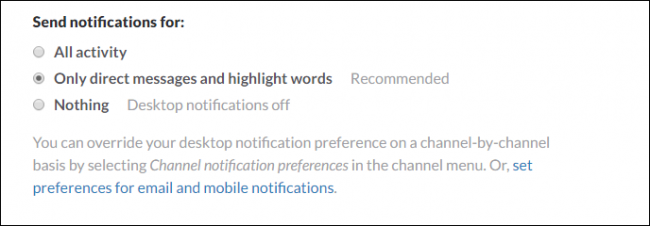
O “Destacar Palavras” é uma opção muito útil. Se você tiver notificações para “Mensagens diretas e palavras de destaque”, poderá inserir palavras aqui que acionam uma notificação. Pode ser o nome do seu departamento, um apelido que você usa ou até mesmo um tópico de conversa que você deseja manter atualizado.
Basta inserir as palavras desejadas, separadas por vírgula, e quando essas palavras forem mencionadas, você receberá uma notificação.

Para aqueles que estão se perguntando, o cliente Slack no iOS tem configurações de notificações push, mas na maioria das vezes você precisará gerenciar as notificações como faria com qualquer outro aplicativo no seu iPhone ou iPad.

O mesmo vale para o aplicativo Android: a maioria das opções de notificação são tratadas nas configurações do sistema , mas existem algumas opções disponíveis para você no aplicativo real. Com exceção de vibrar, eles são os mesmos que você encontrará na versão iOS.

Usar as notificações do Slack com eficácia trará mais harmonia ao equilíbrio entre trabalho e vida pessoal. É importante saber que você não precisa ver todas as mensagens que alguém envia, que você pode seguir apenas certas palavras e frases e até mesmo desligar as notificações completamente quando não estiver em sua mesa.
Afinal, embora o Slack seja ótimo para colaboração e produtividade, você ainda precisa fazer algum trabalho.


